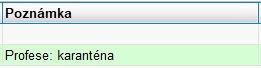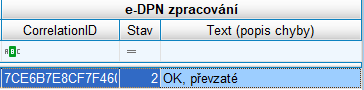eNeschopenky od 1.1.2020
1. Možnosti,
které nabízí ČSSZ v rámci projektu eNeschopenky:
1. Služba - Data zaměstnavatelům o dočasné pracovní neschopnosti (DZDPN)
3. Informační služba na ePortálu ČSSZ o DPN zaměstnanců
2. Co je
třeba udělat pro rozjezd e-neschopenek v IS IMES?
2.1.2.1. Certifikát
zatím nemáte
2.1.3. Nahrání
certifikátu do IS IMES a registrace obnoveného certifikátu do ČSSZ z IS IMES
2.2.1. Přístup
na e-portál ČSSZ
2.3.1. Zmocnění
mzdových účetních (vlastního zaměstnance) pro e-komunikaci
2.3.2. Zmocnění
účetní firmy nebo daňového poradce (externí zpracování mezd)
3.1. Komunikace
s ČSSZ prakticky
3.1.1. Automaticky, dle plánovače
3.1.2.1. Ručně, přednastavený interval
3.1.2.2. Ručně,
dle zadaného intervalu
3.2. Editace
automaticky vygenerovaného dokladu
3.3.2. Kontroly
na eNeschopenky při vstupu do IMES
4.1. Příloha
k žádosti o dávku od 1.1.2020
4.3. Kontrolní
přehled Příloha žádosti o
5.1. Nenačítají
se eNeschopenky
5.2. Doklad
eNeschopenky ve mzdách chybí
5.3. Ručně
opravená neschopenka se opět přegenerovala na stav z notifikací
5.5. Doporučení
k eNeschopenkám - shrnutí
6. Shrnutí
změn v eNeschopenkách v roce 2020
6.2. NEPRACOVNÍ
ÚRAZ a eNESCHOPENKA
6.3. GENEROVÁNÍ
DOKLADU a eNESCHOPENKA
6.4. NEMOC
V OCHRANNÉ LHŮTĚ (OL) a eNESCHOPENKA
6.6. REGISTRACE
OBNOVENÉHO CERTIFIKÁTU Z IS IMES DO ČSSZ
7. Ruční opravy eNeschopenek přes menu od 2021
8. Shrnutí
změn v eNeschopenkách v roce 2021
8.1. Karanténa
s navazující nemocí s izolací
9. Shrnutí
změn v eNeschopenkách v roce 2022
9.1. Překrývající
se eNeschopenky
Úvod
· Od 1.1.2020 zaměstnavatelé přijímají informace o nemocenské svých zaměstnanců elektronicky. U pracovní neschopnosti delší než 14 kalendářních dnů pošle zaměstnavatel okresní správě Přílohu k žádosti o nemocenskou dávku (údaje o výši příjmu a o způsobu výplaty mzdy), aby mohla být vypočítána a vyplacena nemocenská dávka. Po nástupu do práce odešle Hlášení zaměstnavatele s datem nástupu do práce po nemoci.
· Zaměstnanec musí informovat zaměstnavatele o své pracovní neschopnosti a nepřítomnosti v zaměstnání. Pro doložení postačí předat zaměstnavateli Průkaz práce neschopného pojištěnce, který budou lékaři stále vydávat v papírové podobě.
· Pro lepší orientaci doporučujeme si projít Praktické informace k možnostem, jak získat informace o eNeschopenkách zaměstnanců. Další informace a pokyny k eNeschopence jsou zveřejněny na webových stránkách ČSSZ.
· Elektronizace se týká rozhodnutí o dočasných pracovních neschopnostech. Ostatní dávky z nemocenského pojištění, tj. peněžité pomoci v mateřství, otcovské, ošetřovného, dlouhodobého ošetřovného zůstávají beze změn.
1. Možnosti, které nabízí ČSSZ v rámci projektu eNeschopenky:
· Zaměstnavatel může pro zjištění dočasné pracovní neschopnosti svého zaměstnance využívat následující cesty.
1. Služba - Data zaměstnavatelům o dočasné
pracovní neschopnosti (DZDPN)
Nový typ e-Podání (služba VREP), který využívá i IS IMES. Služba umožňuje automatizovanou komunikaci IMES s ČSSZ a tedy dotahování informací přímo do IS IMES. Uživatel má v IMES nahraný svůj certifikát.
2.
Notifikace zasílané do
e-mailové schránky
obsahují pouze obecné upozornění, že prostřednictvím služeb ePortálu jsou pro
zaměstnavatele dostupné nové informace. Ukázka zaslané informace do e-mailu Zasílání notifikací
s informacemi o DPN zaměstnanců do datové schránky nebo e-mailové adresy
ZDE. Notifikace do datové
schránky obsahují kompletní informace.
3. Informační služba na ePortálu ČSSZ o DPN zaměstnanců.
Jde o náhled umístěný na ePortálu ČSSZ přihlášeným subjektům.
Služba je na tomto odkazu Informace o dočasné pracovní neschopnosti zaměstnanců
2. Co je třeba udělat pro rozjezd e-neschopenek v IS IMES?
· Zajistit si potřebné certifikáty, přístup do ePortálu a pověření zaměstnanců k eSlužbám
2.1. Certifikáty
· Jaký certifikát potřebuji?
· Do 31.12.2019 veškerá komunikace s ČSSZ a dalšími pojišťovnami probíhala prostřednictvím Kvalifikovaného certifikátu. VZP avizovala nutnost podepisování prostřednictvím Komerčního certifikátu od 1.1.2020 (viz: odkaz).
· U služby e-Neschopenky přes VREP se podepisuje kvalifikovaným certifikátem a zpráva se měla šifrovat od 1.1.2020 komerčním certifikátem. Po celý rok 2020 však stačil ČSSZ jen kvalifikovaný certifikát, kterým se podepisovalo i šifrovalo.
Dokud ČSSZ nezruší šifrování kvalifikovaným certifikátem (osobním), bude stačit, aby si uživatel zajistil pouze tento.
Pro informaci - rozdíl mezi komerčním a kvalifikovaným certifikátem je popsaný např. ZDE
2.1.1. Pořízení certifikátu
· Akreditovaní poskytovatelé certifikačních služeb a jejich sazebníky naleznete na odkazech níže: První certifikační autorita, a. s. , Česká pošta, s. p., eIdentity a. s.
· Máme zkušenosti s Postsignum u České pošty, takže některé další odkazy budou na jejich stránky.
2.1.2. Jak postupovat?
2.1.2.1. Certifikát zatím nemáte
· Komunikaci s ČSSZ a pojišťovnami zajišťujete pravděpodobně, přes datovou schránku. Pro rozjetí automatické komunikace doporučujeme objednání osobního kvalifikovaného certifikátu (příp. i komerčního certifikátu (např. na 3 roky)). Prvotní vydání bude obnášet Vaši návštěvu Czech POINTu na poště. Měli byste s sebou mít vygenerovanou žádost o certifikát nebo alespoň její ID. Více info ZDE.
· Oba dva (nebo jen kvalifikovaný) pak nahrajete do IS IMES a navíc kvalifikovaný certifikát nahlásíte na ČSSZ. (na stejném odkazu pak certifikát obnovujete)
2.1.2.2. Certifikát již máte
· Pokud máte kvalifikovaný certifikát, můžete si pro jistotu zařídit i komerční certifikát. Vydání i obnova je online na základě kvalifikovaného certifikátu a postup je ZDE. Vydání je otázka minut. Nebo použijete na podpis i šifrování jen tento jeden certifikát.
(tip: Postsignum
nyní nabízí dokoupení komerčního certifikátu ke kvalifikovanému na 3 roky za
250,-Kč, viz. odkaz na
ceník).
2.1.3. Nahrání certifikátu do IS IMES a registrace obnoveného certifikátu do ČSSZ z IS IMES
· Certifikát lze do IS IMES nahrát buď z disku (koncovka souboru pfx) nebo natažením již dříve nainstalovaného certifikátu z prohlížeče (Windows).
· Vlastní nahrání certifikátu do IS IMES, registrace obnoveného certifikátu do ČSSZ z IMES, postup ZDE. Ve formuláři zatrhnete u kvalifikovaného certifikátu tlačítko – podpis ČSSZ a u komerčního, že je určen k šifrování.
· Doporučujeme certifikáty do IMES nahrávat na stanici uživatele a vždy pod přístupem uživatele
2.2. E-Portál
2.2.1. Přístup na e-portál ČSSZ
· Základem veškeré komunikace je od 1.1.2020 ePortál České správy sociálního zabezpečení, prostřednictvím kterého se mohou zaměstnavatelé on-line podívat, jestli jsou v systému evidované pracovní neschopnosti jejich zaměstnanců.
· K přihlášení do ePortálu je možné 2 způsoby:
1) Přes přístupové údaje z datové schránky – přihlásíte se jako IČO podniku.
2) Přes účet národní identifikační autority. Postup získání přístupu do NIA přes uživatelské jméno, heslo a SMS zprávu jsme si pro Vás vyzkoušeli a je popsán ZDE. Přihlásíte se pod svým jménem. Po kliknutí na své jméno a záložku pověření se přihlásíte pod variabilním symbolem firmy. Pokud nemáte pověření, postupujte dle bodu 2.3.

2.3. Zmocnění
2.3.1. Zmocnění mzdových účetních (vlastního zaměstnance) pro e-komunikaci
· K využívání e - Podání DZDPN (služba VREP) se zaměstnavatel musí zaregistrovat, což prakticky znamená pověřit svého zaměstnance, a to nejlépe službou po přihlášení k ePortálu ČSSZ. Nabídne se tento formulář, kam je nutné zadat sériové číslo kvalifikovaného certifikátu mzdové účetní.
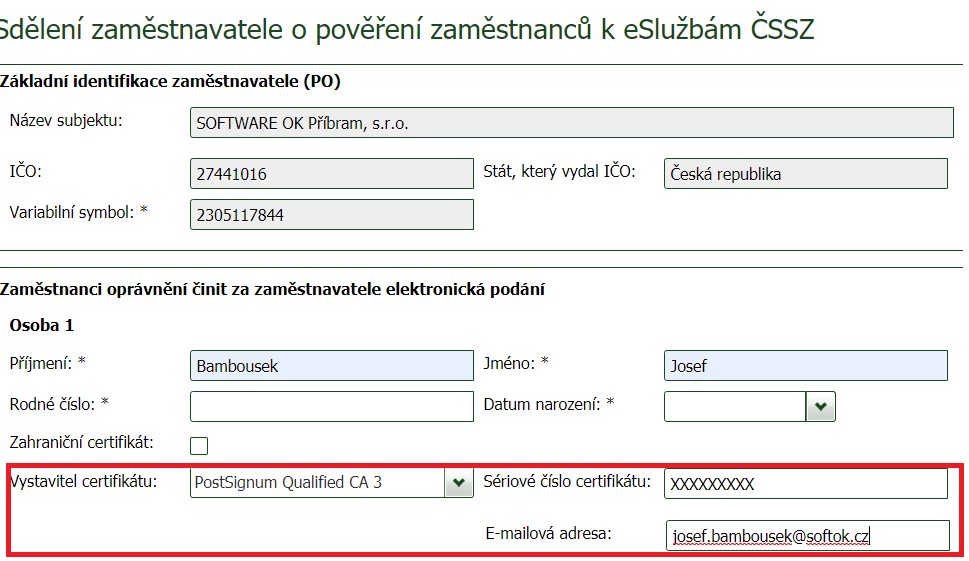
· Nebo obdobně interaktivním tiskopisem Sdělení zaměstnavatele o pověření zaměstnanců k eSlužbám ČSSZ.
· Pokud se rozhodnete službu VREP nevyužívat (nebo chcete jen být informováni), tak o zasílání notifikací je třeba ČSSZ požádat, nejlépe za využití tiskopisu Žádost o zasílání/zrušení zasílání informací o dočasných pracovních neschopnostech zaměstnanců.
2.3.2. Zmocnění účetní firmy nebo daňového poradce (externí zpracování mezd)
· Potřebujete Pověření k eSlužbám ČSSZ (zaměstnavatel pověřuje právnickou osobu) anebo Pověření k eSlužbám ČSSZ (zaměstnavatel pověřuje fyzickou osobu).
3. eNeschopenky v IS IMES
· IS IMES podporuje komunikační kanál s ČSSZ - službu VREP. IS Imes umí automaticky komunikovat s ČSSZ. Bez zásahu obsluhy si stahuje informace o dočasné pracovní neschopnosti zaměstnanců (DZDPN) a sám automaticky vytvoří doklad nemocenských do modulu Mzdy.
· Pokud se rozhodnete službu VREP (přes certifikáty) nepoužívat, je umožněno eNeschopenky v IS IMES pořídit ručně, jako dosud. Ztrácíte však služby na eNeschopenky napojené (např. automatické výpočty Izolaček v roce 2021, rozeznání nemocenských „karantény“, Izolace“ v poznámce u nemocenské, dále na proncipu certifikátu budou fungovat další služby ČSSZ např. automatické přihlášky a odhlášky apod.)
3.1. Komunikace s ČSSZ prakticky
3.1.1. Automaticky, dle plánovače
· Součástí IMESu je plánovač úloh pro
automatické (každodenní) stahování informací. Ve mzdách např. Insolvenční
rejstřík a nyní eNeschopenky. Stahování eNeschopenek je nastaveno na určitý čas
a ve stejný čas se stahují eNeschopenky každý den. Podmínkou není spuštěný
IMes, ale jen spuštěný server, ke kterému se Imes připojuje (plánovač je
službou na tomto serveru). Pro správné fungování tedy nevypínejte server.
· Úloha provede automaticky:
1) komunikaci s ČSSZ (dotaz, potvrzení,
stažení)
2) naplnění tabulek s informacemi o
eNeschopenkách
3) hromadné vytvoření dokladů
ENeschopenek, dle stažených podkladů
· Doklad
o pracovní neschopnosti se může vytvářet jen do otevřeného mzdového období. Pokud
ho nemáte otevřené a otevíráte až před zpracováním mezd, tak se vytvoří doklady
při otevření období.
· Podrobněji níže viz. ruční stažení
3.1.2.
Ručně
(bez plánovače)
· Použití přes plánovač úloh je
automaticky nastaveno a ruční spuštění by mělo být výjimečné.
· Spuštění v menu Modul MZDY/Export-Import/Komunikace s ČSSZ
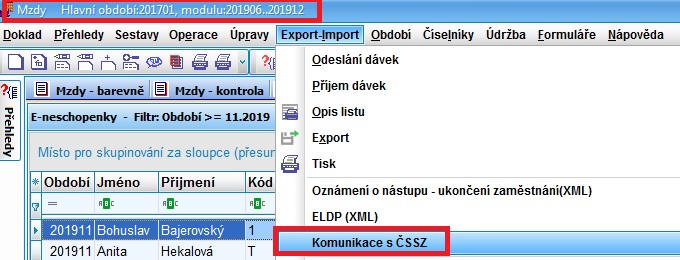
· Přehled Komunikace ČSSZ (VREP) -
objeví se přehled komunikace od začátku fungování služby. Pokud dojde u
uživatele z nějakého důvodu k výpadku, lze si doplnit informace dvojím
způsobem.
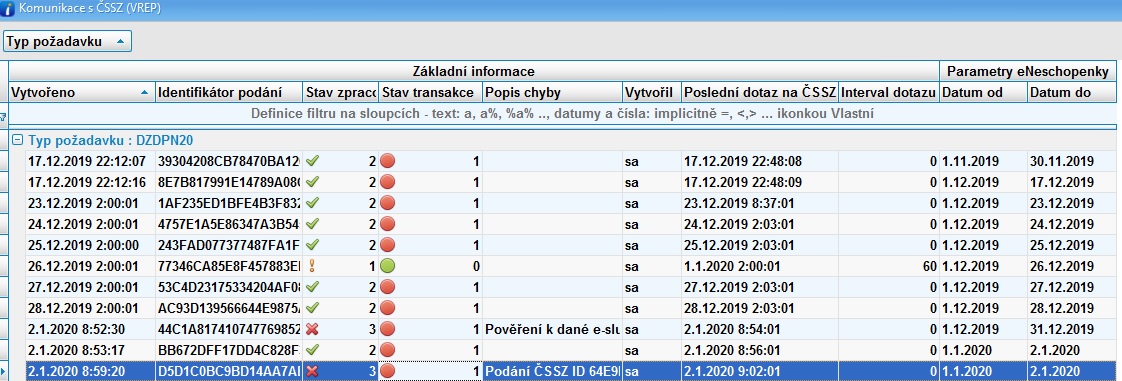
![]()
3.1.2.1.
Ručně,
přednastavený interval
· Při tomto ručním spuštění uživatel
nezadává žádný interval. Ten je přednastavený a je totožný s plánovačem. Vždy
se dotazujeme na poslední den předchozího měsíce až do aktuálního dne. Např. Je
23.6.2021. Zeptáme se na eNeschopenky od 31.5.-23.6.2021.
· Uživatel postupně odmáčkne menu v
zápatí 1. Nový dotaz eNeschopenky –
odešle šifrovaný dotaz na existenci nové neschopenky na ČSSZ. Poté musí
uživatel cca 1 minutu počkat (z technických důvodů na portále ČSSZ) a následně
odmáčkne menu 2. Dotaz na zpracování.
Pokud výsledek existuje, tak se stáhne a následně se provede automaticky
i menu 3. Zpracování eNeschopenky -
zapsání eNeschopenek do pracovních tabulek a prohlížeče eNeschopenek a menu 4.Generování HM – vygenerování dokladu
nemoci do hrubých mezd. Výjimečně se může stát, že bude uživatel potřebovat
ručně vyvolat menu 4. Generování HM
(např. smaže se doklad nemocenské a je třeba si ho znovu automaticky vytvořit,
lze však od verze 2021 provést i přes menu na pravé tlačítko myši
v přehledu eNeschopenky)
· Popis jednotlivých sloupců v editoru
|
Název sloupce přehledu Komunikace s ČSSZ
(VREP) |
Popis |
|
Vytvořeno |
Datum,
kdy byla dávka vytvořená |
|
Idenfikátor
podání |
Jednoznačný
identifikátor podání. Klíč na propojení pracovních tabulek |
|
Stav
zpracování |
1 –
Zpracovani probihá (submission ackowledgement) = znak vykřičník ! 2 -
Zpracování ukončeno – došlo k předání odpovědi (submission response). Stav je
OK.= znak zelená fajfka 3 –
Zpracování skončilo s chybou (submission error) = znak červený křížek X 9 - Zpracování neodešlo (error při přenosu). Vyskytl se technický problém. Např. Nefunguje internet na podniku, nebo je problém u ČSSZ. |
|
Stav
transakce |
0 – Otevřená transakce. Není ještě odpověď na dotaz z IS IMES. 1 – Uzavřená transakce. IS IMES obdržel odpověď na dotaz od ČSSZ. |
|
Popis
Chyby |
Popis
vzniku chyby. Např. Duplicitní odeslání dotazu. Nefunkční certifikát, chybí
pověření na ČSSZ, apod. |
|
Vytvořil |
Pod jakým uživatelem byla dávka vytvořená |
|
Poslední
dotaz na ČSSZ |
Datum a
čas, kdy se IS IMES naposledy dotázal ČSSZ |
|
Interval
dotazu |
Informace, která se získává z ČSSZ |
|
Datum od |
Od jakého
datumu se DPN importovaly do souboru |
|
Datum do |
Do jakého
datumu se DPN importovaly do souboru |
· Upozornění – automatické stažení
eNeschopenek lze provést jen jedenkrát denně (technické podmínky portálu). Níže
je popsána situace, jak toto omezení řešit opakovaným ručním spouštěním dotazu.
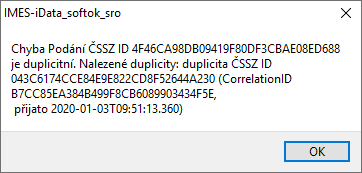
3.1.2.2. Ručně, dle zadaného intervalu
· Od verze 24.1.2021 je v programu nová úloha „Test komunikace s ČSSZ“ a to z důvodu potřeby se v některý den dotazovat na došlé eNeschopenky vícekrát než 1x denně.
· Na zápatí úlohy „Komunikace s ČSSZ“ je vpravo dole tlačítko „Test komunikace s ČSSZ“. Po jeho stisku se uživateli zobrazí interval pro dotaz a uživatel si tento interval, dle potřeby, doplní. Musí si však zvolit jiný interval, než který byl již ten den požadován plánovačem nebo jiným ručním stažením. Interval vidí uživatel v posledních 2 sloupcích komunikace. Nebude tedy při opakovaném dotazu zadávat stejný. Dle obrázku níže, dle plánovače, proběhla komunikace dne 1.7.2020 s intervalem 30.6.2020 – 1.7.2020. V tento den zvolí uživatel jiný interval, např. 1.7.-1.7.2020. Při stejném intervalu vznikne duplicita dotazu.
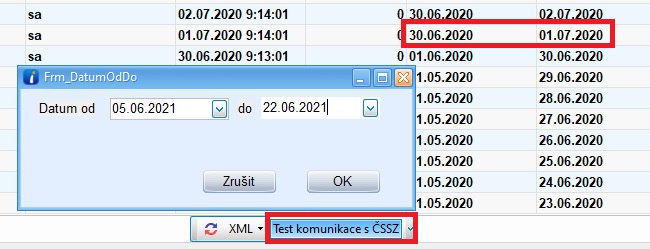
· Po odeslání dotazu bude ve sloupci „Stav zpracování“ 1 a ve sloupci „Stav transakce“ bude zelené kolečko s 0. Ve sloupci „Interval dotazu“ bude 60. Znamená to, že ČSSZ má 60 vteřin na odpověď, kterou zpracovává (někdy v době přetíženosti ČSSZ může trvat i déle). Až uplyne cca 1min., uživatel stiskne na zápatí Komunikace volbu 2 – Dotaz na zpracování dokud nebude výsledek odpovědi ve výše uvedených sloupcích místo 1 a 0, 2 a 1. Hodnotami 2 a 1 skončila komunikace úspěšně. Pokud byly nové změny v eNeschopenkách, doplnily se a uživatel je vidí v přehledu „eNeschopenky“ a vytvořené doklady si zkontroluje v přehledu „Nemocenských“ nebo „Mzdy barevně“.
3.2. Editace automaticky vygenerovaného dokladu
· Editace dokladu nemocenských je možná, pokud není vytvořený doklad čistých mezd (ČM). Pokud jste již ČM spočítali, musíte přes pravé tlačítko myši doklad ČM vymazat (stačí se postavit na řádku, která se týká ČM, např. odvod na ZP spod).
· Od verze 06.2021 využívá uživatel jen kvůli změně rozpisu směn přes F11 (pokud nemá osoba založený kalendář po dnech) a osoba má nepravidelný režim v práci. Jinak by se osobě spočítala nemocenská za chybné dny. Ke kontrole má uživatel k dispozici přehled „Nemocenské dávky - mzdy“ v modulu MH, kde ve 2. úrovni přehledu vidí, za jaké dny se spočítala náhrada.
· Pro ostatní změny na eNeschopence využije uživatel v přehledu eNeschopenek pravé tlačítko myši a edituje eNeschopenku přes volbu “Editace eNeschopenky“, dle návodu v bodě 7.
3.3. Kontrolní režim
3.3.1. Portál ČSSZ
· Nemocenské lze zkontrolovat na službu na ePortálu ČSSZ
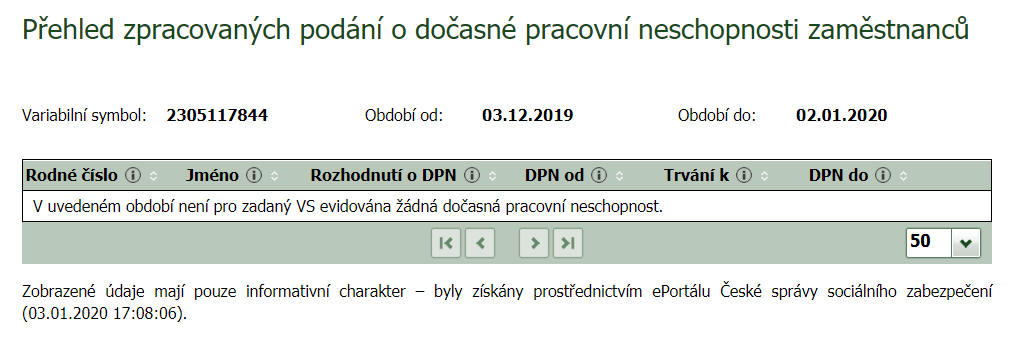
3.3.2. Kontroly na eNeschopenky při vstupu do IMES
· Při vstupu do IMES si uživatel zkontroluje:
1) Kdy se mu naposledy stáhly eNeschopenky. Podívá se na datum uvedený u ukazatele „Poslední komunikace e-Neschopenky“.
2) Zda je ještě platný certifikát ČSSZ pro podpis a pro šifrování. U ukazatele je uvedeno datum do kdy je certifikát platný. Je třeba si ho obnovit, než propadne.
· Na níže uvedeném obrázku je vidět, že poslední komunikace eNeschopenek proběhla dne 8.6.2021 a kvalifikovaný certifikát je platný ještě 322 dnů (končí 26.4.2022). Certifikát komerční je platný ještě 253 dnů a končí (16.2.2022).
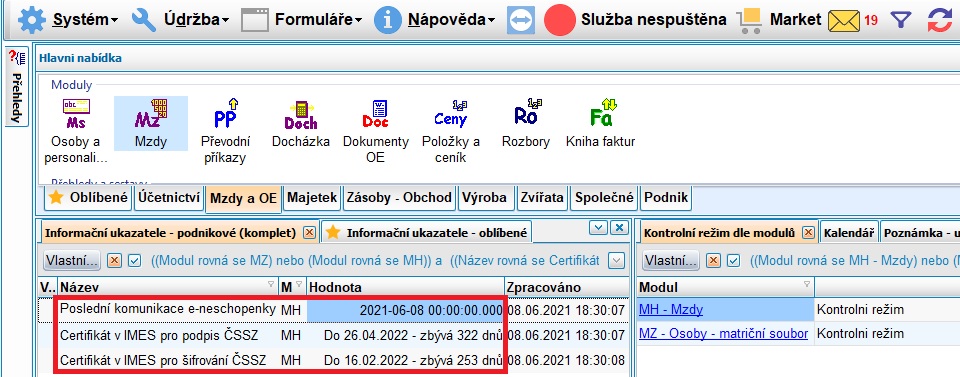
3.3.3. Přehled E-Neschopenky
· Pro kontrolu E-neschopenek doporučujeme využívat přehled ve Mzdách tzv. E-neschopenky, kde budou každý den aktualizované informace z webových stránek o neschopenkách a dále doporučujeme využívat stávající přehled „Nemocenské dávky – mzdy“, kde se Vám budou neschopenky vašich zaměstnanců automaticky tvořit. Navíc zde vidíte grafické znázornění nemoci osoby po jednotlivých pásmech. Uživatel v něm nalezne i výpočet redukovaného průměru, při kterém se nemocenská počítá atd.
· Přehled má 3 úrovně. Graficky zobrazuje údaje z pracovní tabulky eNeschopenek (T50DPN1 až T50DPN4 a T50DPNVYCH)
1. Úroveň přehledu –
údaje o jednotlivých osobách
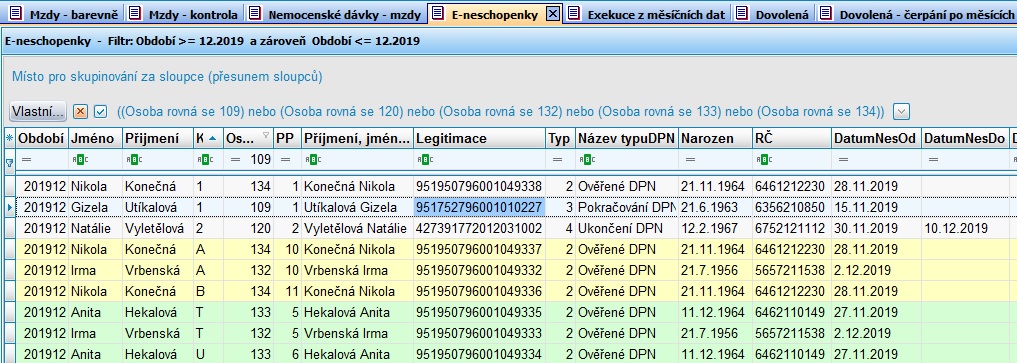
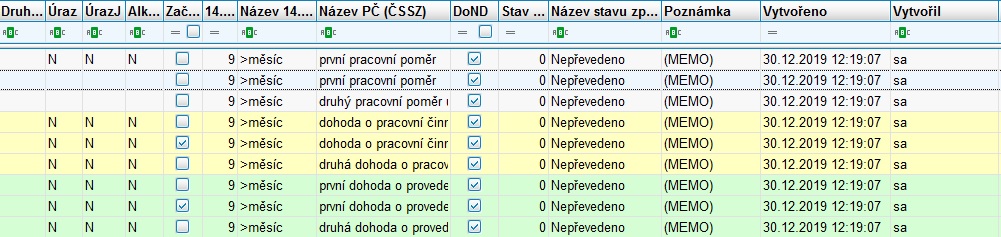
· Barevně označeny v přehledu DPP zeleně a DPČ žlutě z důvodu nutné kontroly pro vyplacení nemocenské dávky z hlediska nároku na dávku (3měsíční pojištění).
|
Údaje 1. úrovně
přehledu |
Popis vybraných
údajů |
|
Období |
Období ve formátu RRRR.MM |
|
Jméno |
Jméno osoby zaslané od ČSSZ |
|
Příjmení |
Příjmení osoby zaslané od ČSSZ |
|
Kód PČ (ČSSZ) |
kód druhu pracovní činnosti dle číselníku ČSSZ, např.: 0=HPP hlášený na ČSSZ do r. 2009 1=HPP hlášený na ČSSZ po r. 2009 T=první DPP U=souběžná druhá DPP u téhož zaměstnavatele A=první DPČ B=souběžná druhá DPČ u téhož zaměstnavatele |
|
Osoba |
Číslo osoby v IMES |
|
PP |
Pořadí pracovního poměru v IMES |
|
Příjmení,
jméno,titul (IMES) |
Příjmení, jméno, titul osoby v IMES pro kontrolu správného spárování s údaji z ČSSZ |
|
Legitimace |
Číslo legitimace |
|
Typ DPN |
Číselný kód 1,2,3,4,9 označující stav ověření nemoci u ČSSZ |
|
Název typu DPN |
1 = Neověřené DPN = informace, že vznikla DPN 2 = Ověřené DPN = ověřená DPN v ČSSZ = začátek DPN 3 = Pokračování DPN = informace o pokračování DPN 4 = Ukončení DPN = informace o ukončení DPN 9 = Storno DPN = informace o stornování DPN
|
|
Narozen |
Datum narození osoby |
|
RČ |
Rodné číslo osoby |
|
DatumNesOd |
Datum, od kdy je osoba nemocná |
|
DatumNesDo |
Datum, do kdy je osoba nemocná |
|
Úraz |
Pracovní úraz A/N |
|
ÚrazJ |
Úraz zaviněný jinou osobou A/N |
|
Alkohol |
Osoba požila alkohol A/N |
|
Začínající DPN v
období |
- pokud je zatržítko = nemoc vznikla v zobrazeném období - pokud není zatržítko = nemoc nevznikla v zobrazeném období (již pokračuje z nějakého minulého období) |
|
DoND |
Zaškrtnuto=záznam se má převádět do ND (určuje se automaticky dle Typu DPN) |
|
Stav zpracování |
0 = Nepřevedeno do měsíčních dat, doklad pro náhradu není vytvořený 2 = Převedeno do měsíčních dat, doklad pro náhradu je vytvořený |
|
Doba nemoci |
0 = nemoc trvá méně než 14 dní 1 = nemoc trvá právě 14 dní 9 = nemoc trvá více jak 14 dní |
|
14. den |
Informace o době trvání nemoci v porovnání na 14. den nemoci NE=nemoc netrvá ještě 14 dní ANO = nemoc trvá právě 14 dní >14 = nemoc trvá déle než 14 dní Pokud nemoc trvá více než 14 dní, je třeba odeslat Přílohu k žádosti o nemocenské. Uživatel je upozorněn růžovou barvou, aby Přílohu odeslal. |
|
Název PČ (ČSSZ) |
Dle číselníku C5536P - název druhu pracovní činnosti. Číselník ČSSZ. |
|
Doklad ND |
Číslo dokladu |
|
Identifikátor
podání |
Kód zapsaný v „Komunikaci ČSSZ“, kterým se informace o nemocenské elektronicky přijala. |
|
Identifikátor
podání – Příloha k žádosti o ND |
Kód, pod kterým uživatel odeslal na ČSSZ Přílohu k žádosti o ND |
|
Identifikátor
podání – Hlášení o ukončení ND |
Kód, pod kterým uživatel odeslal na ČSSZ Hlášení o ukončení ND |
|
Vytvořeno |
Informace, kdy se záznam vytvořil |
|
Vytvořil |
Informace, kdo záznam vytvořil |
|
VPráci |
1=osoby s aktivním pracovním poměrem 0=osoby odešlé, nemají aktivní pracovní poměr |
|
PlKal, Kmen,
Středisko, Výkon, Funkce |
Údaje dotažené od osoby z MS ze záložky PP_Mzda |
|
ČSSZ |
Variabilní symbol správy sociálního zabezpečení |
2. Úroveň přehledu –
informace o stavu neschopenky
· Ve druhé úrovni přehledu jsou barevně označeny záznamy o probíhající nemoci osoby (na které uživatel stojí v 1. úrovni přehledu) a o změnách v průběhu nemoci

· Ve druhé úrovni přehledu jsou:
· barevně označeny záznamy o probíhající nemoci osoby a o změnách v průběhu nemoci
· informace o lékaři, který vystavil neschopenku
· informace o pobytu nemocného
|
Údaje 2. úrovně
přehledu |
Poznámka |
|
Vznik notifikace |
Datum, kdy se informace o průběhu nemoci přijala programem. |
|
Typ |
1 = Neověřené DPN = informace, že vznikla DPN 2 = Ověřené DPN = ověřená DPN v ČSSZ = začátek DPN 3 = Pokračování DPN = informace o pokračování DPN 4 = Ukončení DPN = informace o ukončení DPN 5 = Změna = informace o změně na neschopence – pouze ve 2. úrovni 9 = Storno DPN = informace o stornování DPN
|
|
Název typu |
Začátek - Označení bílou barvou Pokračování - Označení růžovou barvou Ukončení - Označení zelenou barvou Změna: Označena žlutou barvou. Jedná se o jakoukoliv změnu, kterou ČSSZ odešle do programu. Např. změna lékaře, změna neschopnosti (označení karanténou, požití alkoholu, změna hlášení úrazu, vycházek, datumu začátku nebo konce nemoci, …) |
|
DatumNesOd |
Datum, od kdy je osoba nemocná |
|
DatumNesDo |
Datum, do kdy je osoba nemocná |
|
DatumVyst |
Datum, kdy byla neschopenka vystavena lékařem |
|
Úraz |
Pracovní úraz A/N |
|
ÚrazJ |
Úraz zaviněný jinou osobou A/N |
|
Alkohol |
Osoba požila alkohol A/N |
|
Poznámka |
Pokud chce lékař něco důležitého sdělit, uvede informaci do tohoto údaje. Např. Karanténa
|
|
Změněný údaj |
Údaj, který se změnil pod kódem 5 – změna na řádce označené žlutou barvou |
|
Název PZS, Jméno lékaře, Ulice, ČP, Č. orientační, město, PSČ Stát = údaje obdržené lékařem, který vystavil eNeschopenku |
|
|
PobytUlice, Pobyt ČP, Č.orientační, Pobyt Město, PSČ, Stát, Pobyt od, Pobyt do = údaje o pobytu nemocného, které byly notifikací zaslány do programu |
|
|
ID Notifikace |
|
|
Identifikátor
podání |
Kód, kterým se přijala informace do Komunikace s ČSSZ |
|
Vytvořeno |
Kdy se záznam vytvořil |
|
Vytvořil |
Kdo záznam vytvořil |
3. Úroveň přehledu –
vycházky osoby
· ve 3.úrovni se zobrazují povolené vycházky nemocné osoby včetně zaslaných změn vycházek s datem od do

4. Formuláře pro ČSSZ
· V menu modulu MZDY/export-import/Příloha k žádosti o nemocenské dávky, ZDE
· V menu modulu MZDY/export-import/Hlášení při ukončení pracovní neschopnosti, ZDE
4.1. Příloha k žádosti o dávku od 1.1.2020-31.12.2024
· V IS IMES v modulu MZDY/Export-Import/Příloha k žádosti o nemocenské dávky je rozšířen filtr o údaj „Jen neodeslané e-DPN? Je-li zaškrtnuto, nebudou se již odeslané eNeschopenky znovu nabízet.
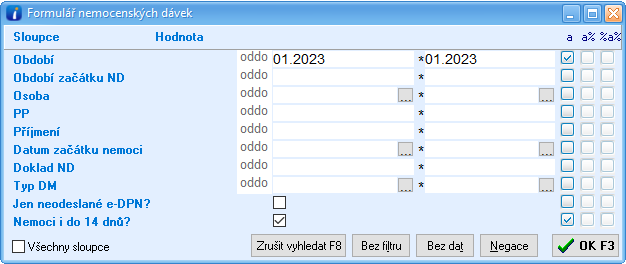
· Zobrazí se věta exportu, do které se načtou údaje z uloženého dokladu
· Jedná se o údaje, které se propisují do formuláře přílohy k žádosti o. Níže jsou rozepsané.
Obr. 1. část Exportu
Přílohy k žádosti o

|
Údaj |
Popis |
|
Osoba |
Zobrazí se číslo a pracovní poměr osoby a jméno osoby |
|
Datum |
Načte se z dokladu uloženého ve mzdách datum začátku a konce nemoci |
|
Legitimace |
Načte se číslo legitimace uložené na dokladu |
|
Exp |
Znamená exportovat
přílohu, pokud není na údaji zatrženo a uživatel spustí na spodní liště
tlačítko formulář, uvidí jen osoby určené k exportu. Pokud chce uživatel
vytvořit přílohu i u osoby, u které není zatržen údaj, zatrhne si. |
|
Typ DM |
Podle vytvořeného dokladu se načte kód nemoci a její název od příslušného druhu mzdy |
|
OČR Karanténa - škola |
Protože u OČR, která je vyhlašovaná z důvodu karantény se započítávají jinak vyloučené doby než u OČR, je zde kontrolní údaj, který by v případě karantény měl být vždy zaškrtnutý. Tím, že se správně OČR pořídí (DM 6300 OČR X DM 6320 OČR karanténa) je zajištěno správné zaškrtnutí a následně i správné napočítání vyloučených dob. |
|
Zahraniční mimo Slovenska |
Zaškrtávací pole „Zahraniční mimo Slovenska/ošetřovné při uzavření zařízení (bez čísla rozhodnutí)“ se označuje/zaškrtává v případě, že se jedná o zahraniční potvrzení o dočasné pracovní neschopnosti, popř. potřebě ošetřování (péče) nebo potřebě dlouhodobé péče, nebo pokud se jedná o žádost bez čísla rozhodnutí. Zaškrtávací pole se dále označuje/zaškrtává v případě, kdy je vystaveno slovenské elektronické potvrzení o dočasné pracovní neschopnosti nebo slovenská Žádost o ošetřovné nebo Žádost o dlouhodobé ošetřovné. |
|
Rozhodné období |
Je období 12 kalendářních měsíců před kalendářním měsícem, ve kterém vznikla sociální událost. Z dokladu se načítá datum od a do automaticky |
Obr. 2. část Exportu
Přílohy k žádosti o

|
Údaj |
Popis |
|
PravdVýše příjmu |
Vyplní se měsíční, resp. Celkový započitatelný příjem, kterého by zaměstnanec pravděpodobně dosáhl v měsíci vzniku zaměstnání (nejčastěji se stává, že onemocní osoba v měsíci nástupu, nebo v měsíci následujícím a nemá v rozhodném období alespoň 30 kalendářních dnů nebo nemá vyměřovací základ) |
|
Délka směny |
Uvádí se délka směny první den sociální události podle rozvržení pracovní doby platné pro zaměstnance. Propíše se do formuláře, písmene C.a). |
|
Období škol. Prázdnin |
Propíše se do formuláře, písmene C.d). |
|
PV v 1. zaměstnání |
Propíše se do formuláře, písmene C.e). |
|
PV bez nár. příj. |
Propíše se do formuláře, písmene C.f). Pracovní volno bez náhrady příjmu včetně RD. Vyplní se datum od do |
|
Pojištěnka PPM4 |
vyplňuje se, pokud pojištěnka nastupuje na peněžitou pomoc v mateřství do čtyř let věku předchozího dítěte za trvání téhož zaměstnání. Pokud je vybrána logická hodnota ANO, vyplňuje se také údaj naroz. Dít, kam vyplní uživatel datum narození předchozího dítěte. |
|
PPM převedena na |
ANO/NE, zda pojištěnka byla/nebyla z důvodu těhotenství či mateřství převedena na jinou práci. Pokud byla převedena, musí se doložit ještě příloha další přílohak žádosti o dávku s rozhodným obdobím vztahujícím se ke dni převedení. |
|
Vyplatit na |
Zobrazí se dle volby v MS/záložka Srážky/Doplatek na účet – údaj Výplata do DPN (na účet, poštovní poukázka, hotovost) |
|
Opravné podání |
Zaškrtnutím údaje uživatel označí opravné podání v případě, že uživatel opravil údaj odeslaný v řádném podání |
Obr. Část formuláře
Přílohy k žádosti o, oddíl C. c-h)
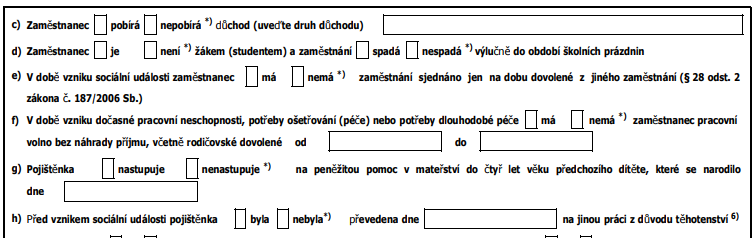
Obr. 3. část Exportu
Přílohy k žádosti o

|
Údaj |
Popis |
|
Další sdělení |
Ručním vyplněním poznámky se propíše do oddílu k) formuláře |
|
e-DPN zpracování |
Po odeslání do ČSSZ se vyplní na údaji Correlation ID číselný kód, pod kterým ČSSZ elektronicky přijala odeslaný formulář, i se stavem přijetí |
|
Období zpracování |
Doplní se automaticky rok a měsíc, ve kterém bylo odesláno |
Obr. Část formuláře
Přílohy k žádosti o, oddíl C.k)

· Do „Přílohy k žádosti o dávku od 1.1.2020 (formulář ČSSZ 89 621 16), do bodu C.j) se automaticky načítá i číslo účtu zaměstnance z modulu Matričního souboru osob, ze záložky „Srážky“, kde v části DOPLATEK NA ÚČET si uživatel zvolí nasměrování nemocenské od ČSSZ na údaji „Výplata do DPN“
· Menu: 1- účet v ČR, 3-poštovní poukázka, 4-hotovost. Dále je zaškrtávátko na údaji „Do DPN“, na řádce s definovaným číslem účtu pro zaslání výplaty.
· POZOR: u pojistných událostí, které se neprovádějí přes eNeschopenky, které se stále dokládají papírovou formou (např. OČR), ČSSZ na svých webových stránkách číslo účtu z formuláře vymaže. Řídí se účtem vyplněným na dokladu.
Obr. Část formuláře
Přílohy k žádosti o, oddíl C.j)
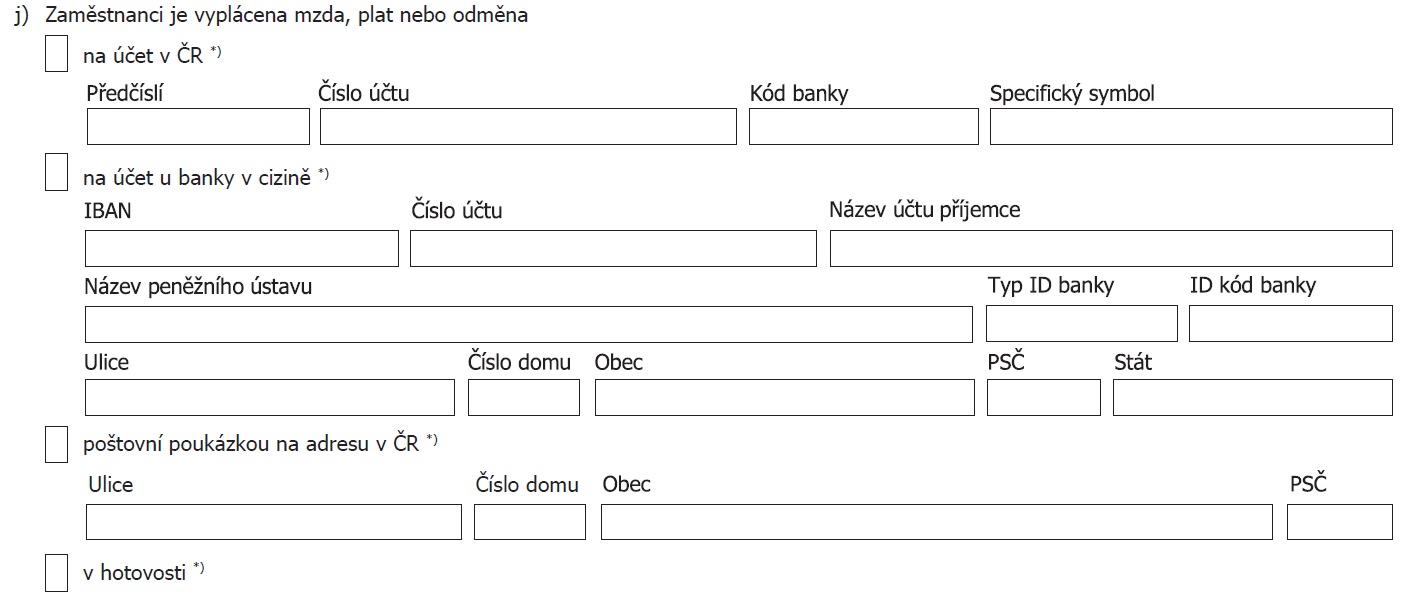
Obr. IMES, záložka
„Srážky“, výběr na údaji „Výplata do DPN“
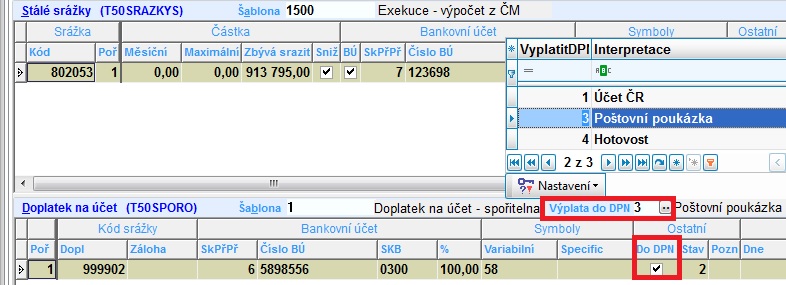
· Je-li zaškrtnuto „Do DPN“ = číslo účtu se načte do přílohy k žádosti o nemocenskou dávku. V případě zadaných více účtů pro doplatek s rozdělením výplaty na % se nemocenská vyplatí na účet, kde je „Do DPN“ zaškrtnuté.
· Není-li zaškrtnuto „Do DPN“ = číslo účtu se nedoplní do přílohy k žádosti o dávku a MÚ vybere jinou variantu vyplacení
4.1.1. Odeslání formuláře
· V okně exportu je na zápatí, na liště možnost odeslat formulář přes ikonu xml nebo přes tlačítko „Export do ČSSZ“
· Před odesláním je možné si formulář zkontrolovat přes tlačítko „Formulář“ a po proběhlé komunikaci, následné aktualizaci si uživatel vytiskne formulář i s doručenkou, případně uloží do složky osoby.
Obr. Zápatí formuláře
a tlačítka pro odeslání xml - kroky 1-4.

Obr. Část formuláře
Přílohy k žádosti o, oddíl s doručenkou o odeslání do ČSSZ

4.2. „Hlášení zaměstnavatele / osoby dobrovolně nemocensky pojištěné při ukončení pracovní neschopnosti“
· Formulář „Hlášení zaměstnavatele/osoby dobrovolně nemocensky pojištěné při ukončení pracovní neschopnosti“ (ČSSZ 896 37 0).
· Odesílá MÚ při skončení dočasné pracovní neschopnosti.
· V IS IMES v modulu MZDY/Export-Import/Hlášení při ukončení pracovní neschopnosti vyplní uživatel filtr
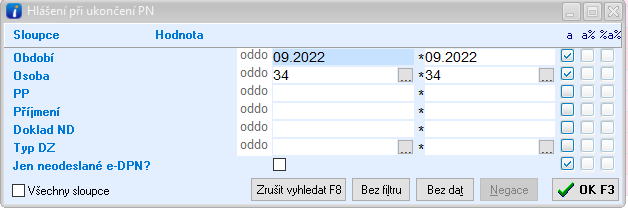
· Zobrazí se věta exportu, do které se načtou údaje z uloženého dokladu
Obr. 1. část Hlášení
zaměstnavatele

|
Údaj |
Popis |
|
Osoba |
Zobrazí se číslo a pracovní poměr osoby a jméno osoby |
|
Datum |
Načte se z dokladu uloženého ve mzdách datum začátku a konce nemoci |
|
Zahraniční |
Zaškrtne se v případě, že se jedná o zahraniční potvrzení o dočasné pracovní neschopnosti, popř. potřebě ošetřování (péče) nebo potřebě dlouhodobé péče, nebo pokud se jedná o žádost bez čísla rozhodnutí. |
|
Typ |
Podle vytvořeného dokladu se načte kód nemoci a její název od příslušného druhu mzdy |
|
Začal vykonávat zaměstnání |
Uživatel vyplní zda ANO/NE a datum dne, kdy osoba začala pracovat. V případě, že nezačala, uvede uživatel důvod (dovolená, neplacené volno, atd). |
Obr. 2. část Hlášení zaměstnavatele

|
Údaj |
Popis |
|
Poslední den PN |
Do údaje OH se uvedou
odpracované hodiny posledního dne pracovní neschopnosti, které osoba
odpracovala. Do údaje PD v hod. se
uvedou hodiny pracovní doby, která připadala na poslední den pracovní
neschopnosti podle rozvrhu směn zaměstnance |
|
V DPN vykonával práci ve
dnech |
Pokud zaměstnanec
v době dočasné pracovní neschopnosti vykonával práci, uveďte ve kterých
dnech jí vykonával. Nejprve si uživatel spustí editaci na liště a
z kalendáře vybere dny PN, ve kterých pracoval. Následně se propíší do
formuláře. |
|
e-DPN zpracování |
Po odeslání formuláře se vyplní na řádce exportu údaj CorrelationID a Stav průběhu komunikace s ČSSZ. V případě chybné komunikace se zapíše chyba do údaje Text (popis chyby). V případě, že komunikace proběhla, zapíše se OK, převzaté.
|
4.2.1. Odeslání formuláře
· V okně exportu je na zápatí, na liště možnost odeslat formulář přes ikonu xml nebo přes tlačítko „Export do ČSSZ“
· Před odesláním je možné si formulář zkontrolovat přes tlačítko „Formulář“ a po proběhlé komunikaci, následné aktualizaci si uživatel vytiskne formulář i s doručenkou, případně uloží do složky osoby.
Obr. Zápatí formuláře
a tlačítka pro odeslání xml - kroky 1-4.

Obr. Část formuláře Hlášení zaměstnavatele, s doručenkou o odeslání do ČSSZ, kde vznikla chyba
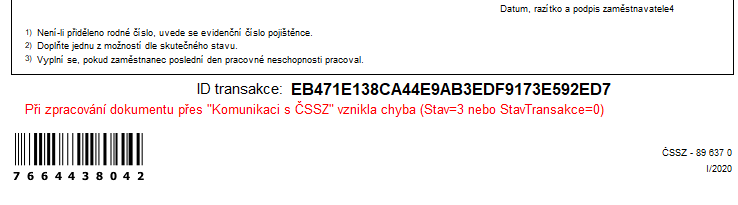
· Doporučujeme provézt po chvíli aktualizaci přes ikonky šipek na zápatí exportu. Někdy trvá odpověď z ČSSZ déle než 1 minutu.
Obr. Část formuláře
Hlášení zaměstnavatele, oddíl s doručenkou o odeslání do ČSSZ
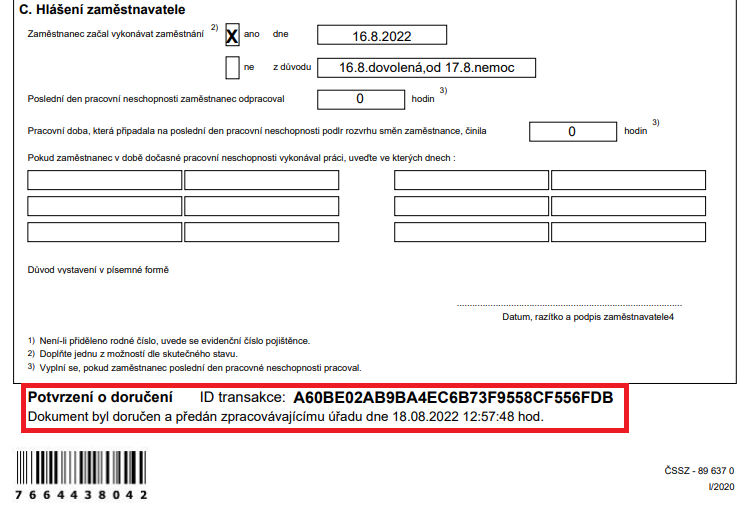
4.3. Kontrolní přehled Příloha žádosti o
· V modulu MZDY/kontrolní Příloha žádosti o
· Více o kontrolním přehledu ZDE, v dokumentaci Čisté mzdy s komunikace s úřady/13. Přehledy modulu Mzdy
4.4. Seznam exekucí z IMES
· I nadále je zaměstnavatel povinen předávat kopie všech právních titulů, sdělení výše dosud provedených srážek a další, pouze v případě, kdy se u povinného jedná o pět a více právních titulů je možné, domluvit se přímo s OSSZ na předání kopií jen těch právních titulů, na základě kterých budou prováděny srážky, za předpokladu, že zaměstnavatel spolu s nimi dodá souhrnný seznam všech exekucí nařízených povinnému, kde budou vyznačeny příslušné údaje, především pak datum doručení prvnímu plátci mzdy.
· V IMES se připojí do Přílohy k žádosti o nemocenskou dávku jako příloha sestava z IMES z Modulu Mzdy/ Sestavy/ 5PN9 Nemoc. dávky dle osob/5PN92 Hlášení OSSZ/ 003 „Oznámení o provádění srážek ze mzdy“
5. Prolémové situace
5.1. Nenačítají se eNeschopenky
· Možné příčiny:
1) Nefunkční IMES služba. Zkontrolujte si
v jakém stavu u Vás tato „Služba“ je a v případě nefunkčnosti
kontaktujte svého aplikátora.
Chybový stav – nefunkční služba, SVÍTÍ ČERVENĚ

2) Prošlý certifikát = certifikát není v IMES obnovený.
Tzn. V menu IMES Údržba/Nastavení
/Certifikáty/Osobní je certifikát s prošlým datumem platnosti do.
Uživatel si často obnoví certifikát přímo na ČSSZ a již ho nenahraje do IMESu.
Nově lze obnovit certifikát v IMESU a tím i obnovit certifikát
v ČSSZ, pokud však nemá ještě propadlou splatnost. Propadlý certifikát svítí v IMES červeně. Je
nefunkční.
· Od verze 2021 jsou na platnost certifikátu do IMES zabudovány kontroly přímo při prvním vstupu do programu, viz. bod 3.3.2
3) Do IMES je nahraný chybný certifikát. Certifikát je bez privátního klíče. Pro šifrování je neplatný. Ověříte si v menu IMES Údržba/Nastavení /Certifikáty/Osobní. Ve sloupci „PK (privátní klíč)“ označí IMES certifikát bez privátního klíče červenou kostkou (funkční certifikát má zelenou kostku). Znamená, že je nefunkční. Od verze 01.2021 již IMES nedovolí chybný certifikát nahrát.
Zobrazení chybného
certifikátu bez privátního klíče pro šifrování.
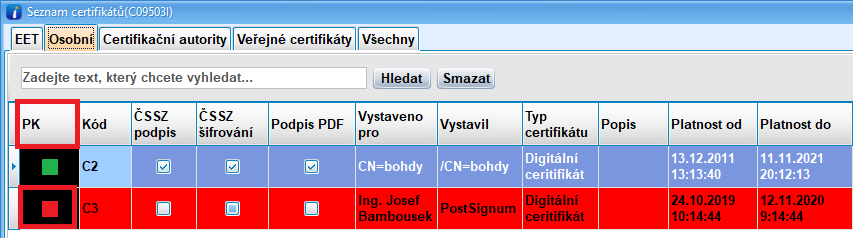
4) Na nahraném certifikátu jsou označeny špatně zatržítka ve sloupci „ČSSZ podpis“ a „ČSSZ šifrování“
· Pokud Vám kvalifikovaný certifikát slouží dosud pro obě funkčnosti – je zatrženo na obou údajích
· Pokud máte nahraný kvalifikovaný certifikát a používáte ho pouze na podpis – máte zatržítko ve sloupci „ČSSZ podpis“ a vedlejší zatržítko je prázdné
· Pokud máte nahraný komerční certifikát a používáte ho na šifrování – máte zatržítko ve sloupci „ČSSZ šifrování“
Závěr: ČSSZ avizovala v roce 2020, že jsou třeba oba certifikáty, nakonec jí dosud stačil kvalifikovaný certifikát. Proto je nejjednodušší udržovat jen kvalifikovaný certifikát a mít zatrženy obě zatržítka ve sloupci „ČSSZ podpis“ i „ČSSZ šifrování“.
5) Z důvodu duplicity dotazu na ČSSZ. Na
počítači osoby je instalovaná více než 1 databáze IMES. Např. má uživatel
na ploše navíc testovací databázi, která je zkopírovaná z hlavní databáze.
Problém je v nastaveném plánovači na stahování eNeschopenek na obou
databázích. Na jakékoliv jiné databázi, než hlavní, je potřeba vypnout
plánovač na eNeschopenky. Jinak se může stát, že odpovědi budou zaznamenané
v Komunikaci s ČSSZ na testovací databázi, místo na hlavní. Uživatel
obdrží do e-mailové schránky informaci od ČSSZ, že je:
E-Podání Dotaz na zaměstnavatele na DPN (DZDPN) PŘIJATO, následně na to obdrží uživatel oznámení o ZAMÍTNUTÍ, a to z důvodu duplicity.
5.2. Doklad eNeschopenky ve mzdách chybí
· Možné příčiny:
1)
Není
otevřené období mezd - Doklad o pracovní neschopnosti se může vytvářet jen
do otevřeného mzdového období. Pokud
ho nemáte otevřené a otevíráte až před zpracováním mezd, tak se vytvoří doklady
při otevření období. Do té doby jsou k dispozici pouze v přehledu
E-neschopenky, kde čekají všechny, které ČSSZ do IMESu pošle.
2)
Chybná
vazba středisko x výkon
5.3. Ručně opravená neschopenka se opět přegenerovala na stav z notifikací
· Aktualizace eNeschopenek probíhá každý den do doby ukončení neschopenky.
·
Doporučujeme uživateli, aby nezasahoval do
vygenerované neschopenky, dokud nemá i zapsaný konec. Tím může být libovolný
den v měsíci nebo poslední den v měsíci. Doklad se do doby ukončení
nemoci každý den aktualizuje a vaše změna se přepíše (při ručním pořízení se
také mohly dělat změny, až když bylo zřejmé ukončení neschopenky).
·
Vaše zásahy se budou týkat hlavně editace
volných (V) či pracovních dnů (P), pokud nemáte nastavené plánovací kalendáře
po dnech. Ostatní údaje budete měnit přes editaci eNeschopenky (%Krácení,
odpracované hodiny v 1 den nemoci,…), viz. kapitola 6.
5.4. Došlá chyba do emailu
· Služba při tvorbě neschopenek odesílá všechny chyby do emailu mzdových účetních. Většinou se jedná o chybu komunikace na portále ČSSZ. Chyby se zapisují i do menu MZDY/EXPORT-IMPORT/KOMUNIKACE S ČSSZ křížkem.
Zápis v komunikaci s ČSSZ vypadá např. takto:
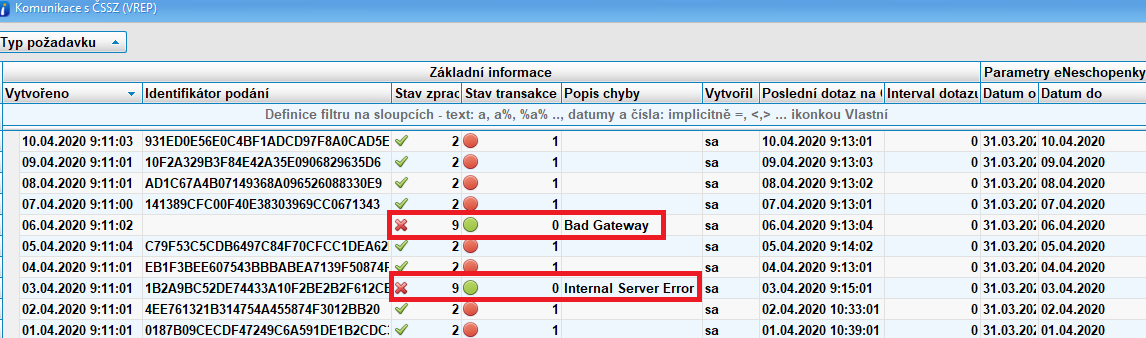
Pokud další den komunikace
proběhne standardním způsobem. Stav zpracování skončí bez chyby – zelenou
fajfkou ![]() ,
tak komunikace probíhá dále a nemusíte se znepokojovat. Pokud by komunikace
vykazovala chybu opakovaně více dní po sobě, tak kontaktujte svého aplikátora.
,
tak komunikace probíhá dále a nemusíte se znepokojovat. Pokud by komunikace
vykazovala chybu opakovaně více dní po sobě, tak kontaktujte svého aplikátora.
5.5. Doporučení k eNeschopenkám - shrnutí
· Neschopenky přes F11 editovat nejdříve v den po ukončení neschopenky nebo 1 den dalšího měsíce (editace volných a pracovních dní)
· Otevírat období mezd dopředu – aby bylo umožněno tvořit doklady nemocenských
· Pokud budete mít případ, že Vám do datové schránky přišla notifikace a do Imesu se nenatáhla, tak řešte s vaším aplikátorem.
6. Shrnutí změn v eNeschopenkách v roce 2020
· Dne 18.3.2020 AR odeslána aktualizace služby VREP, která komunikuje s novou službou ČSSZ včetně oprav, které začala ČSSZ novou službou odesílat. Importovány nové notifikace Změna a Storno.
6.1. KARANTÉNA a eNESCHOPENKA
· Dne 03.04.2020 AR odesláno naplnění údajů do číselníku C05565 Nemocenské dávky – platnosti a algoritmy DM u DM 6003 Karanténa. Pokud lékař v eNeschopence uvedl do poznámky „karanténa“, generuje se doklad nemocenských na šablonu karantény 600300 a tvoří se DM 6003 přímo pro nemoc KARANTÉNA.
Pozn. Karanténa má výjimku mezi nemocenskými, které na sebe navazují. Jediná karanténa se posuzuje vždy samostatně a na ní navazující nemoc (nemoc, úraz, další karanténa) musí opět začít od 1. dne nemoci znovu.
6.2. NEPRACOVNÍ ÚRAZ a eNESCHOPENKA
· ČSSZ neposílá informaci o nepracovním úrazu. Nemoc Vám nemůžeme tedy automaticky zařadit na šablonu 600200 a vytvořit tak DM pro nepracovní úraz. Díky nové funkčnosti, ve verzi od 3.4.2020, si ji můžete přeřadit ze šablony 600000 na 600200 tímto způsobem:
1. Modul Mzdy/Přehled E-neschopenky
2. Uživatel se postaví na záznam s nemocí, kterou chce převést na nepracovní úraz
3. Vyvolá pravé tlačítko myši
4. Zvolí volbu „Nastavit nepracovní úraz“
5. 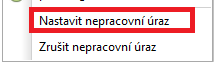
6. Náhrada se automaticky vytvoří na šablonu 600200, vznikne DM 6002
6.3. GENEROVÁNÍ DOKLADU a eNESCHOPENKA
· Nová funkčnost v generování údajů z eNeschopenky do dokladu ND, ve verzi od 3.4.2020:
· Pokud uživatel nechce z nějakého důvodu vygenerovat doklad z eNeschopenky do HM, postaví se do přehledu eNeschopenek, na řádek konkrétní eNeschopenky a na pravé tlačítko myši si vyvolá menu:
Ø Zakázat generování do HM (hrubých mezd) – zmizí zatržítko ve sloupci „DoND“
Ø Povolit generování do HM (hrubých mezd) – pokud bylo odtrženo, zatrhne se zatržítko ve sloupci „DoND“

6.4. NEMOC V OCHRANNÉ LHŮTĚ (OL) a eNESCHOPENKA
· Dne 1.7.2020 AR, do programu nově doplněno automatické generování nemoci v ochranné lhůtě (OL) na příslušný DM ochranné lhůty tzn.:
DM 6001 Nemoc v OL
DM 6004 Karanténa v OL
DM 6011 Pracovní úraz v OL
DM 6021 Nepracovní úraz v OL
· Pokud vznikne nemoc po ukončení PP do 7 -mi kalendářních dnů OL, vznikne příslušný DM OL. Pokud vznikne nemoc před ukončením PP a trvá do OL, rozdělí se příslušný DM na ochrannou lhůtu. Vzniknou tak 2 záznamy, do ukončení PP a OL po ukončení PP.
Tzn.
DM 6000 Nemoc X DM 6001 Nemoc v OL
DM 6003 Karanténa X DM 6004 Karanténa v OL
DM 6010 Pracovní úraz X DM 6011 Pracovní úraz v OL
DM 6020 Nepracovní úraz X DM 6021 Nepracovní úraz v OL
6.5. PRŮMĚR a eNESCHOPENKA
· Do programu je doplněna nová kontrola po výpočtu ČM na doplnění správného průměru u pokračujících eNeschopenek ze čtvrtletí na čtvrtletí, kde vzniká náhrada.
ND-Rozdílný
hodinový průměr na náhrady od pořízené sazby
· Do programu je doplněna nová kontrola po výpočtu ČM na nulovou náhradu do 14 dnů pracovní neschopnosti. Pokud by byla na dokladu nemocenské, u nemoci do 14 dnů, nulová náhrada – hlásí program:
ND – Není
vypočtená náhrada za ND (částka=0!!!!!)
6.6. REGISTRACE OBNOVENÉHO CERTIFIKÁTU Z IS IMES DO ČSSZ
· V menu „Systém/Nastavení/Certifikáty/Osobní/ na zápatí lišty je vpravo tlačítko „Registrovat certifikát na ČSSZ“
· postup ZDE
7.
Ruční
opravy eNeschopenek přes menu od 2021
· Pokud se uživateli stane, že potřebuje opravit na eNeschopence údaje, které již z ČSSZ neobdrží (průběžně ČSSZ zasílá opravy), je možné provést některé opravy následujícím způsobem. Většinou se jedná o výjimečný stav.
· Přes Modul MZDY/přehled E-neschopenky se uživatel postaví na řádek s osobou, kde chce provést opravu. Vyvolá menu přes pravé tlačítko myši „editace eNeschopenky“. Zde lze provést na vybraných údajích ruční opravu.
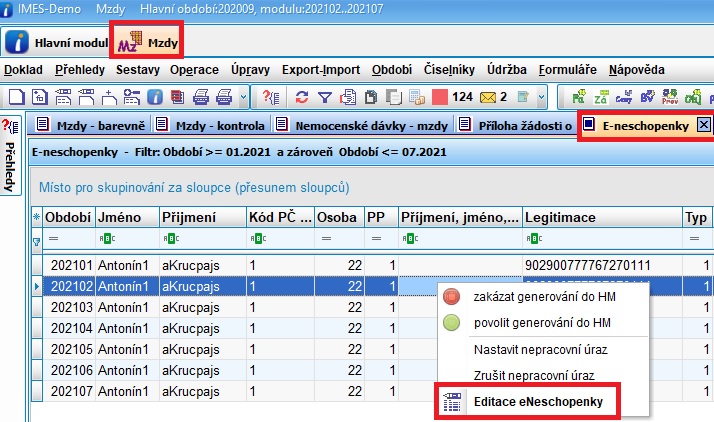
· Přes menu editace eNeschopenky se uživatel proklikne do pomocného číselníku T50DPN1, ve kterém lze opravit vybrané údaje. Jejich popis je níže. U údaje TypDPN nastaven výběr.
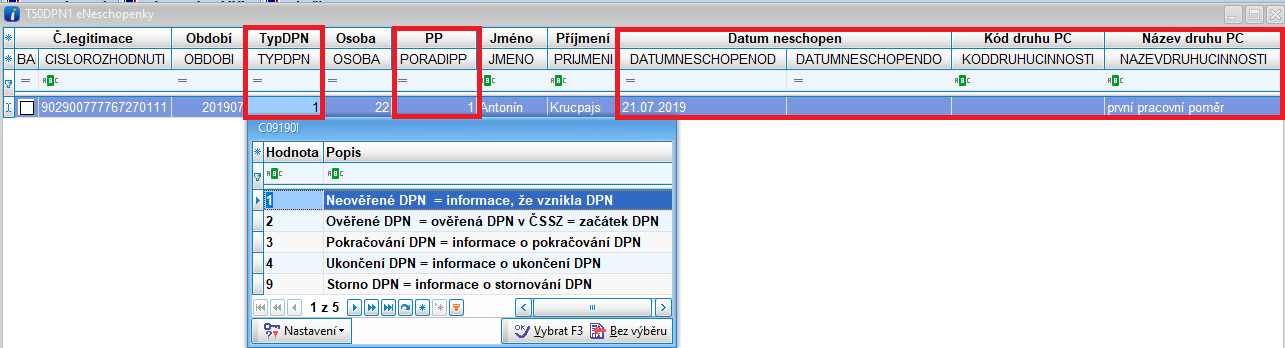
Tab. Nejčastější údaje pro ruční opravu ve verzi od 02.2021
|
Údaje pro opravu |
Důvod opravy |
|
TypDPN (TYPDPN) |
ENeschopenka má přiřazený špatný kód, který určuje začátek (kód 2), pokračování (kód 3), ukončení (kód 4) nebo storno (kód 9) neschopenky. Neověřená DPN (kód 1). Příklad: je třeba eNeschopenku stornovat. Lékař poslal omylem 2. Místo dosazeného kódu se dosadí kód 9. |
|
PP (PORADIPP) |
ENeschopenka se
přiřadila na špatný PP. Osoba jich má více. Příklad: lékař poslal do ČSSZ nemoc na DPP místo na HPP. Místo dosazeného pořadí PP se dosadí správné pořadí PP, pro HPP. Souvisí i oprava údaje KODRUHUCINNOSTI a NAZEVDRUHUCINNOSTI. |
|
Datum neschopen od (DATUMNESCHOPENOD) |
ENeschopenka má
špatný začátek nemoci. Příklad: lékař pošle omylem jiný začátek nemoci, než měl být. Místo načteného data se opraví na správné datum. |
|
Datum neschopen do (DATUMNESCHOPENDO) |
ENeschopenka má
špatný konec nemoci nebo vůbec žádný. Příklad: lékař pošle omylem jiný konec nemoci, než měl být. Místo načteného data se opraví na správné datum. Nebo se konec nemoci na eNeschopenku vůbec nezapíše a neustále se Vám generuje doklad do ND, i když je osoba již v práci. Nefungoval v době odeslání informace o ukončení certifikát a údaje se již z ČSSZ nestáhnou. |
|
Kód druhu pracovní
činnosti (KODDRUHUCINNOSTI) |
ENeschopenka má špatný kód druhu pracovní činnosti dle číselníku ČSSZ. Přiřadí se na jiný PP. 0=HPP hlášený na ČSSZ do r. 2009 1=HPP hlášený na ČSSZ po r. 2009 T=první DPP, A=první DPČ Příklad: Lékař vystaví omylem eNeschopenku na DPP, místo na HPP. Místo KPČ T má být 1, (v MS na záložce PP_mzda je kód uveden v horní části obrazovky) Souvisí i oprava údaje PORADIPP a NAZEVDRUHUCINNOSTI. |
|
Název druhu
pracovní činnosti (NAZEVDRUHUCINNOSTI) |
ENeschopenka má
špatný kód druhu pracovní činnosti dle číselníku ČSSZ. Přiřadí se na jiný PP. Při změně údaje KODDRUHUCINNOSTI je třeba změnit i tento textový údaj. U DPP je uvedeno „Dohoda o provedení práce“, místo “První pracovní poměr“ u HPP (textový údaj je také uveden v MS na záložce PP_mzda). |
|
Osoba (OSOBA) |
Osobě se
nevytvořila eNeschopenka, v prohlížeči eNeschopenek chybí vyplněné číslo
osoby a PP. Znamená, že se osoba zapsaná u ČSSZ nespárovala s osobou v MS. Chybou může být nesprávně vyplněné RČ nebo datum narození osoby v MS na záložce „Všeob“.
|
· Od verzí 06.2021 byly do úlohy „editace eNeschopenky“ doplněny další údaje, viz. obr. níže:

Tab. Další údaje pro ruční opravu ve verzi od 06.2021
|
Údaje pro opravu |
Důvod opravy |
|
Odpracované hodiny
1. den (OH) |
- pokud osoba první den nemoci odpracuje část směny, vyplňte si hodiny do tohoto údaje právě přes editaci eNeschopenky. Nahrazujeme tím ruční doplnění do dokladu přes F11, do údaje OH. Důvod: o vloženou informaci nepřijdete, i když přijde z ČSSZ dodatečná oprava po ukončení eNeschopenky a program je nucen eNeschopenku přegenerovat a tím Vám OH smazat. |
|
%Krácení (PROCENTOKRACENI) |
-
pokud je potřeba u osoby pokrátit náhradu kvůli např.
požití alkoholu apod., využije uživatel tento údaj a vepíše %, kterým se má
náhrada pokrátit. |
|
Poznámka
eNeschopenky (POZNAMKA) |
-
údaj pro dopsání poznámky IZOLACE nebo KARANTÉNA. Program
díky poznámce přegeneruje nemoc na příslušný DM a doplní poznámku do
eNeschopenky. Důvod: ČSSZ již poznámku nepošle. Setkali jsme
se s dopisováním poznámky především v době 01-04.2021. |
ZÁVĚR:
Pokud správně funguje komunikace s ČSSZ (jsou OK certifikáty, v historii komunikace s ČSSZ probíhá komunikace s IMES bez chyb) a doktor odesílá na ČSSZ vyplněné údaje eNeschopenek správně, přiřadí se eNeschopenka správně, doklady se správně generují a není třeba ručních oprav. Praxí víme, že k chybám dochází.
· Následně po „editaci eNeschopenky“ uživatel znovu přegeneruje již vytvořené doklady k eNeschopenkám přes volbu „povolit generování do HM“(úloha na pravé tlačítko myši, stejně jako editace eneschopenky). Doklady eNeschopenek se podle provedených změn opraví. Je nutné provést „refreš“(modrá a červená šipka) obrazovky, aby se aktuální data zobrazila nebo modul Mezd zavřít a znovu otevřít.
8. Shrnutí změn v eNeschopenkách v roce 2021
8.1. Karanténa s navazující nemocí s izolací
· 30.3.2021 vydala ČSSZ upřesnění navazující karantény a nemoci s Izolací viz. dokument
· Jedná se o 2 možné situace při navazující nemoci s izolací na karanténu pro posouzení, zda se jedná o jednu pojistnou událost nebo o 2 samostatné pojistné události. Záleží, zda první událost vznikla v únoru nebo březnu 2021.
1) Karanténa
vznikla v 02.2021 a na
ní navazuje nemoc s izolací – jedná
se o 2 samostatné pojistné události a budou se vyplácet izolačky na 2 pojistné
události, pokud zde vznikne nárok
Příklad 1: Karanténa od 22.2. do 26.2.2021, DPN covidová (tj. izolace) od 27.2. do 12.3.2021
– jedná se o 2 samostatné pojistné události a bude se vyplácet izolačka u DPN s izolací
Příklad 2: Karanténa od 25.2. do 28.2.2021, DPN covidová (s izolací) od 1.3.-15.3.
– jedná se o 2 samostatné pojistné události a bude se vyplácet izolačka u DPN s izolací
Příklad 3: Karanténa od 25.2. do 8.3.2021, DPN covidová (s izolací) od 9.3.-22.3.
– jedná se o 2 samostatné pojistné události a bude se vyplácet izolačka, jak u karantény od 5.3.-8.3. (3 dny), tak i u DPN s izolací od 9.3.-22.3. (14 dní)
2)
Karanténa
vznikla v 03.2021 a na
ní navazuje nemoc s izolací – jedná
se o 1 pojistnou událost, bude vždy 1 izolačka
Příklad 1: Karanténa od 1.3. do 8.3.2021, DPN covidová (s izolací) od 9.3.-22.3.
o jedná se o 1 pojistnou událost a bude se vyplácet jedna izolačka od 1.3.-8.3. (8 dní) + 9.3.- 14.3. (6 dní), celkem 14 dní.
Příklad 2: Karanténa od 1.3.-20.3.2021, další karanténa 21.3.-10.4.2021
o
Jedná
se o jednu pojistnou událost a bude se vyplácet izolačka od 1-14.3.2021 (14
dní)
8.1.1. Řešení v IMES
-
Automatickou reinstalací jsme poslali uživatelům
9.4.2021 změnu, která řeší výše uvedenou situaci
-
Karantény, které vznikly před 1.3.2021 (zasahují do
února) a na ně navazující izolace budou posuzovány jako 2 pojistné události.
-
Karantény, které vznikly od 1.3.2021 a na ně
navazující izolace budou posuzovány jako jedna pojistná událost.
9. Shrnutí změn v eNeschopenkách v roce 2022
9.1. Překrývající se eNeschopenky
· od 17. 1. 2022 byl ze strany Krajských hygienických stanic (dále jen „KHS“) nasazen nový systém automatického zakládání eNeschopenek pro karanténu na základě hlášení zaměstnavatele. Tyto automaticky vystavené eNeschopenky se odlišovaly na údaji profese, kde se uvádělo slovní spojení „Karanténa testování zaměstnanců“. Vedle automatického vystavování však i nadále KHS pokračovala ve vystavování eNeschopenek pro karanténu ručně v případě trasování. Došlo k souběhu trvání 2 neschopenek, které se různě překrývaly.
· Informovali jsme Vás v Informacích 2/2022 ZDE
· Do verze pro rok 2023 jsme nahráli úpravu, aby na sebe překrývající se eNeschopenky navázaly, když se jednalo o kombinace souběhu
- KARANTÉNY A NEMOCI,
- KARANTÉNY A IZOLACE,
- IZOLACE A NEMOCI
· Na vyžádání jsme nahrávali individuálně, kdo potřeboval.
9.2. Izolačka v roce 2022
·
9.11.2021
schválen vládou návrat „Izolačky“ při stejných parametrech jako únor-duben
2021. Znění bylo upraveno zákonem č. 518/2021Sb., o mimořádném příspěvku
zaměstnanci při nařízené karanténě. Izolačka se počítala maximálně za 14 dní
karantény (izolace).
·
Příspěvek
vyplácen nejdéle do 28.2.2022
·
Izolačka
náležela jen za karanténu (izolaci) nařízenou po 30. listopadu 2021 avšak jen v případě, kdy karanténa
(izolace) trvala k datu 23.12.2021.
Pokud byla ukončena dříve (i když byla nařízena v prosinci), tak se
izolačka nevyplácela
·
Náklady
na příspěvek si zaměstnavatel odečetl z pojistného.
·
Informace
o Izolačce a kalkulačce byly zveřejněny na stránkách MPSV ZDE a na stránkách ČSSZ ZDE a ZDE